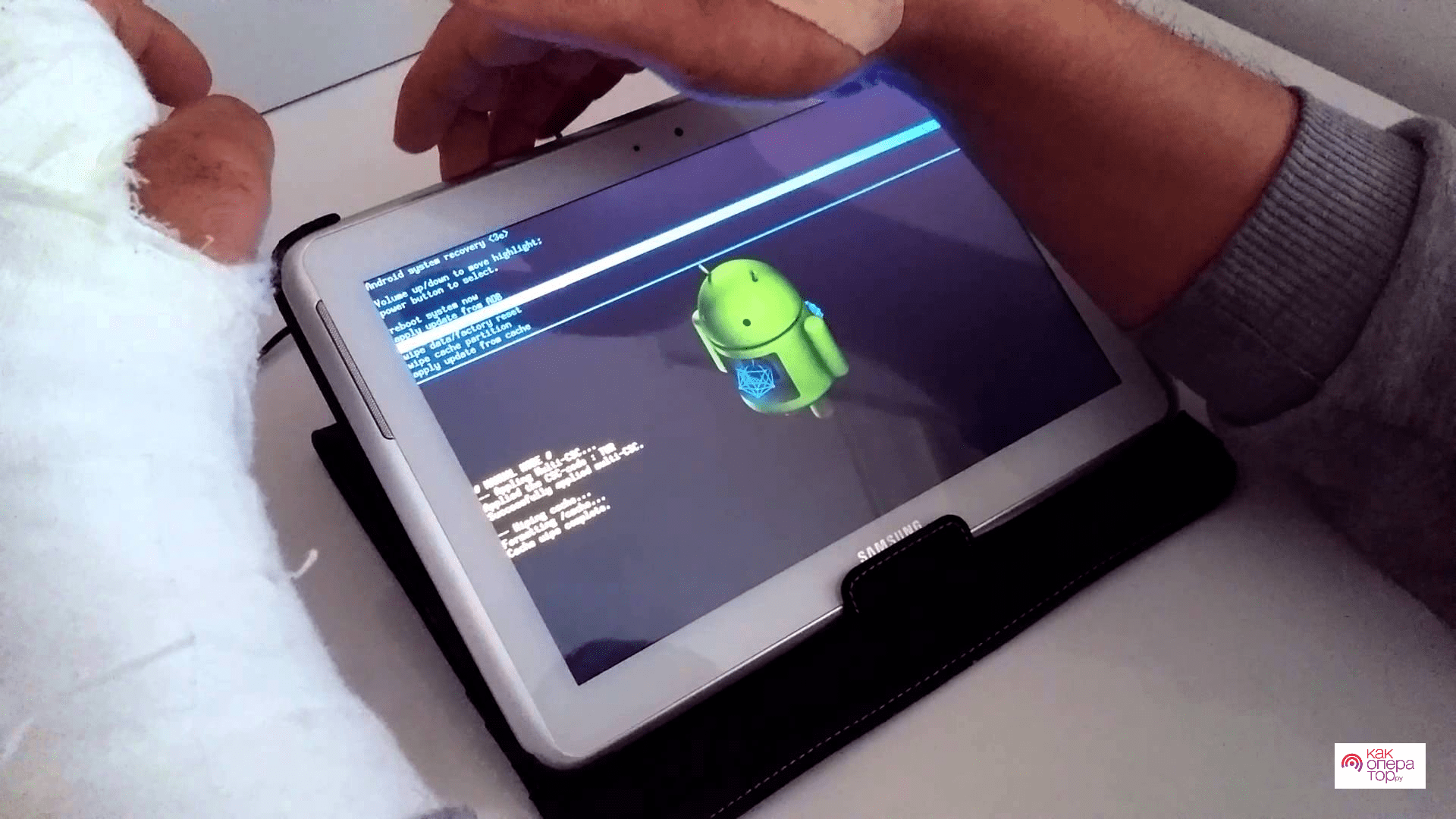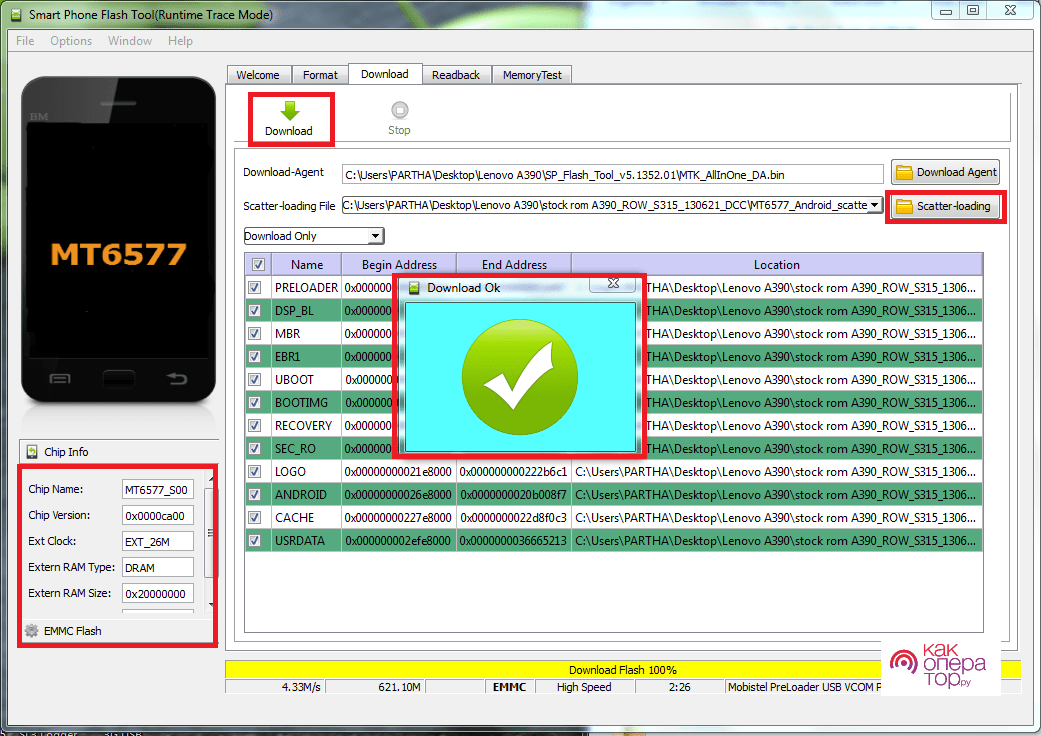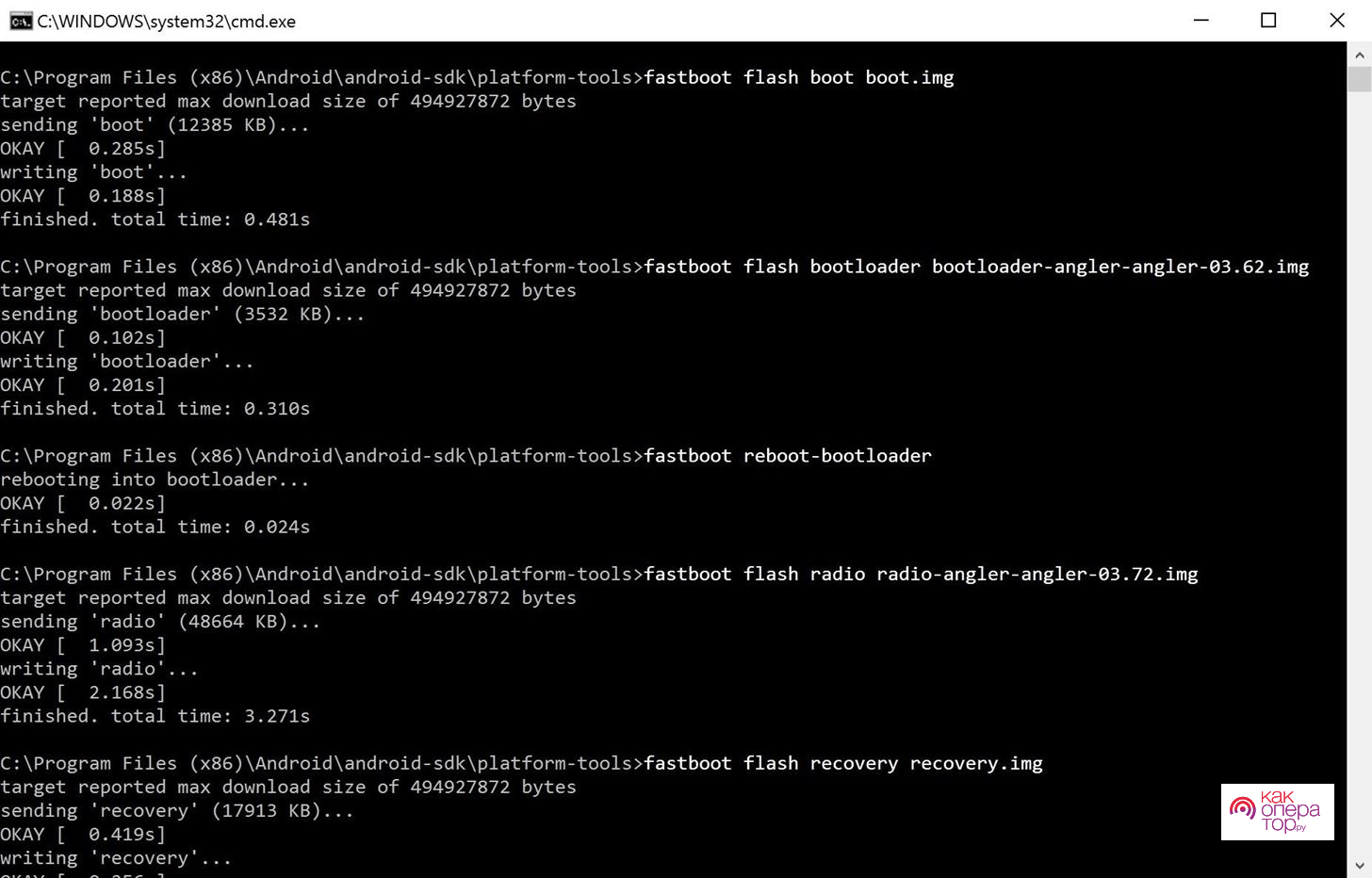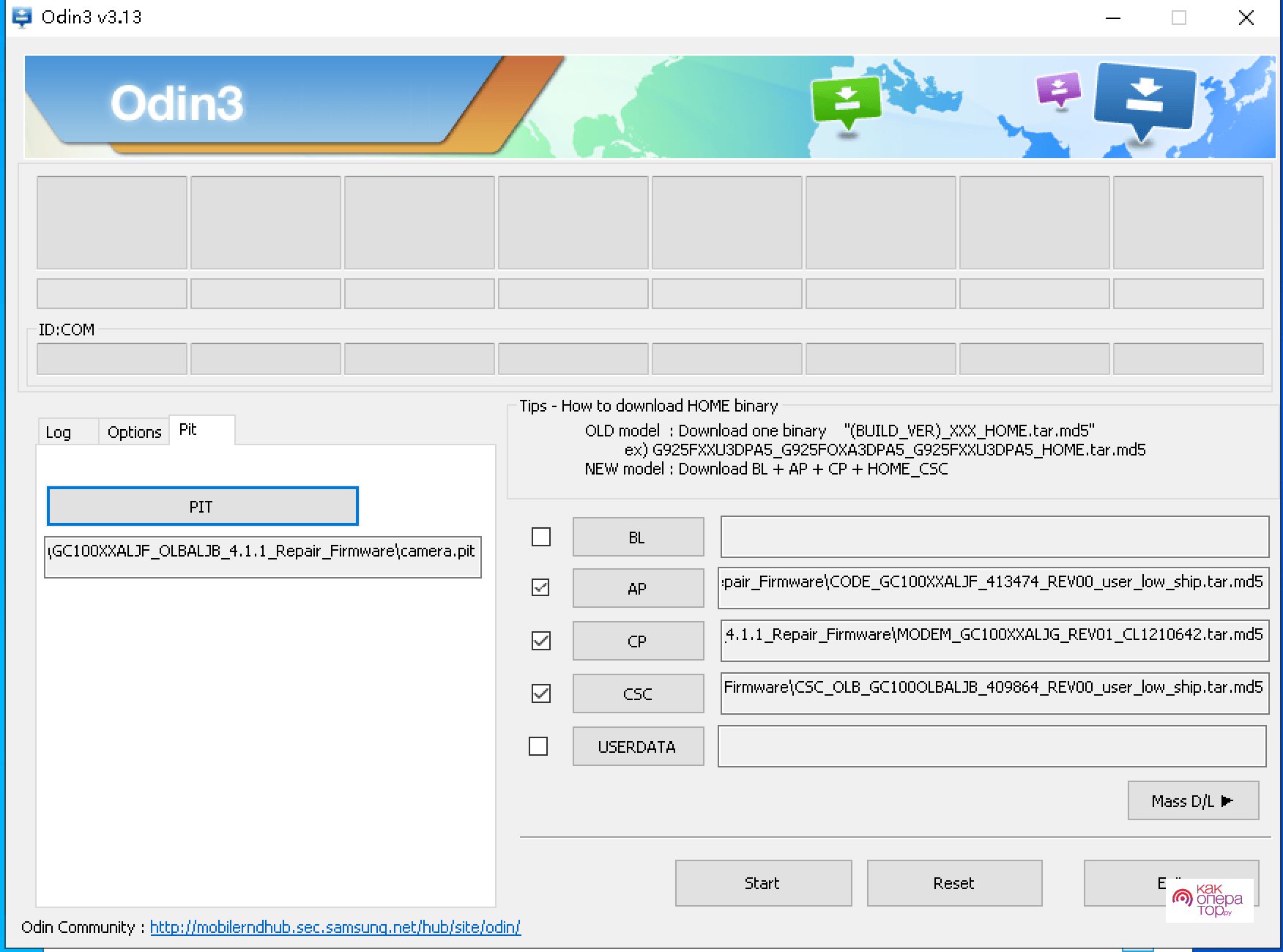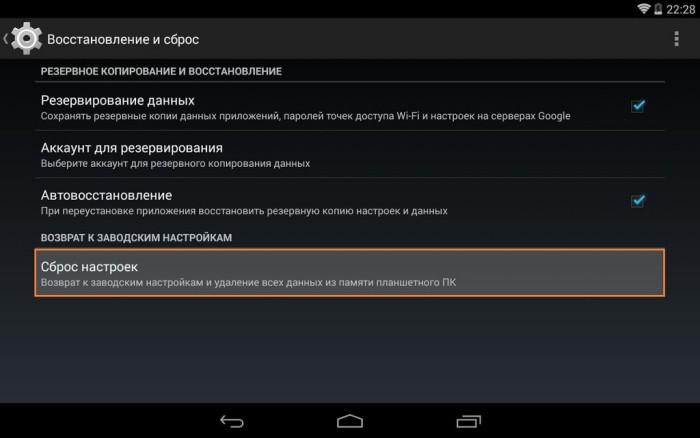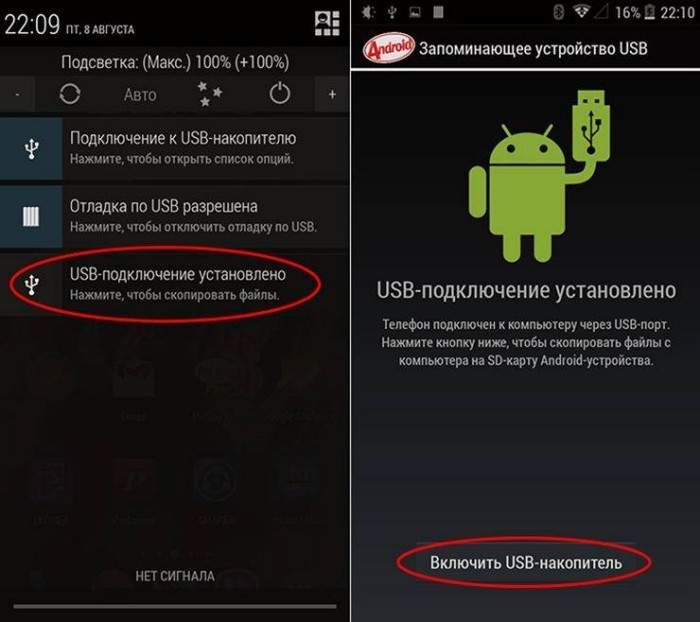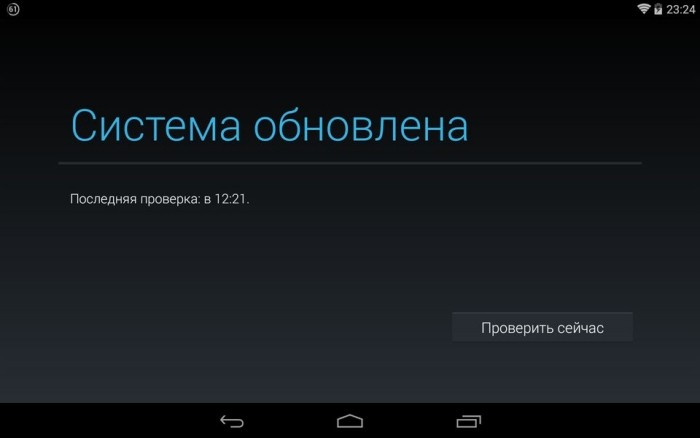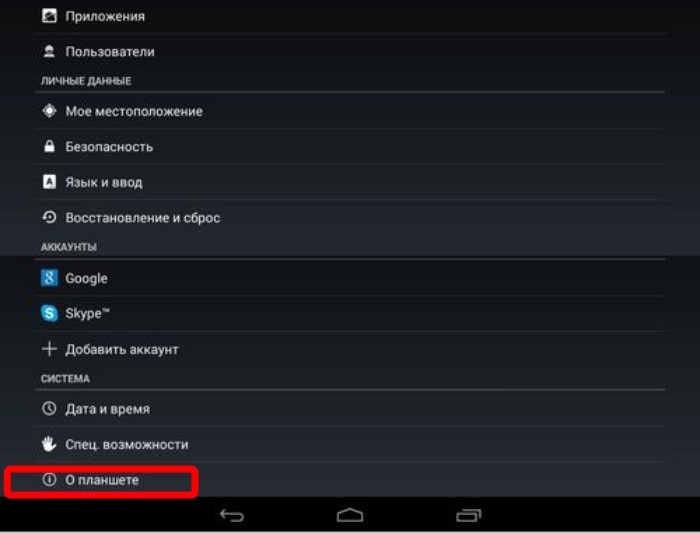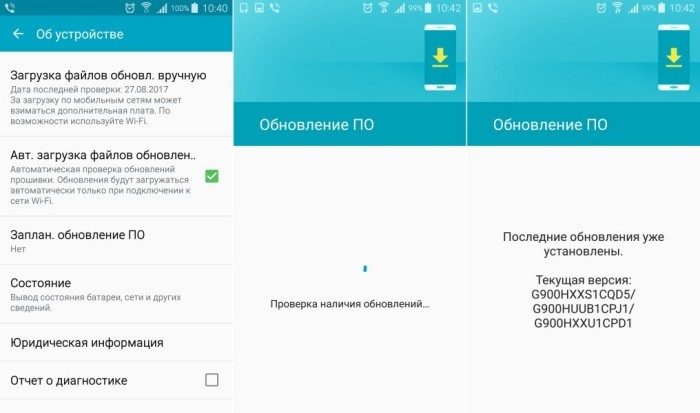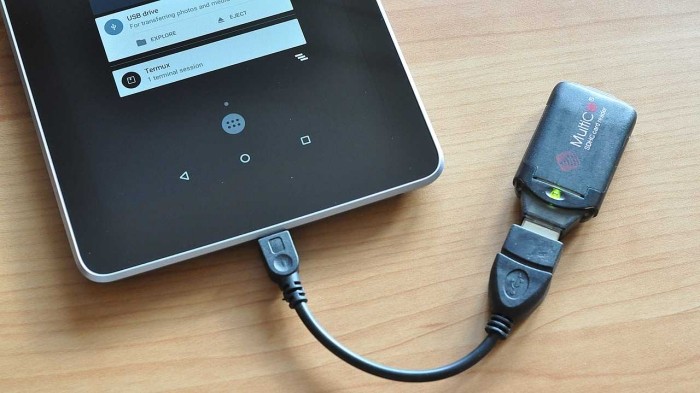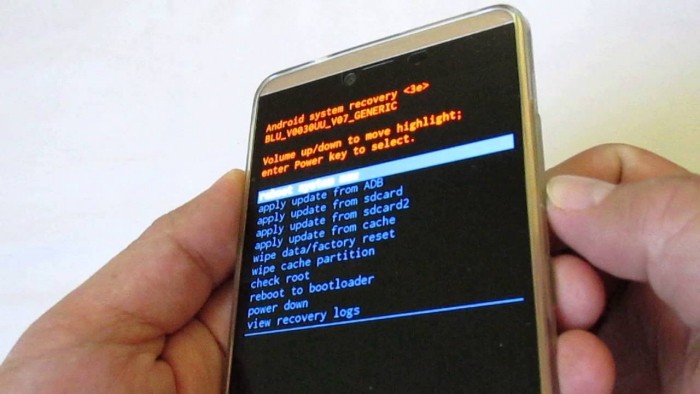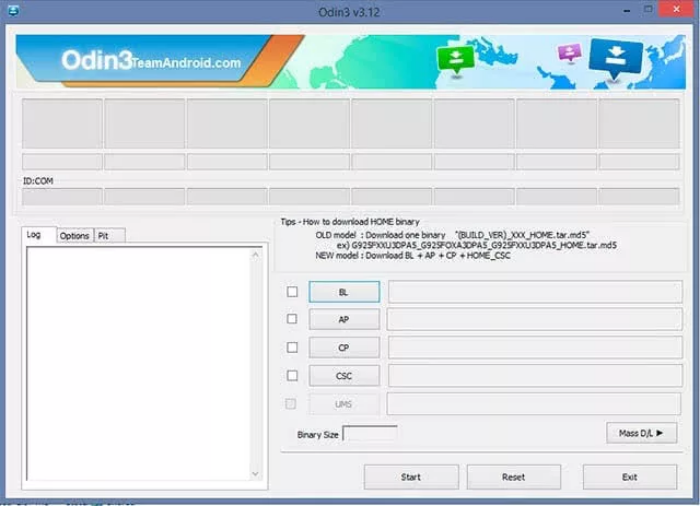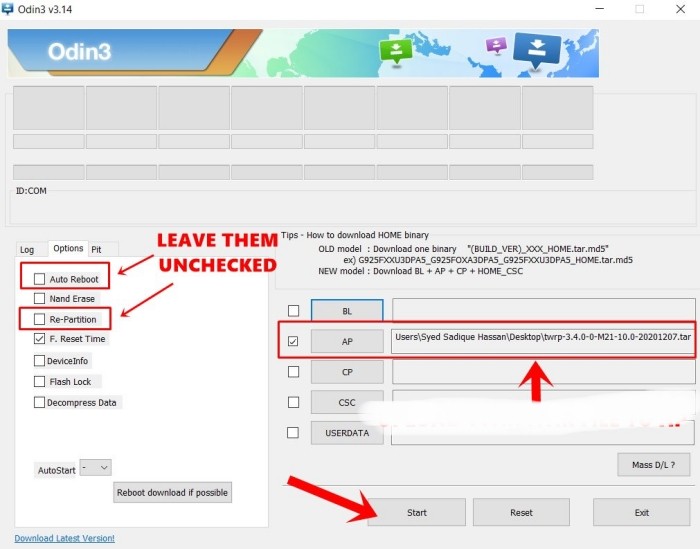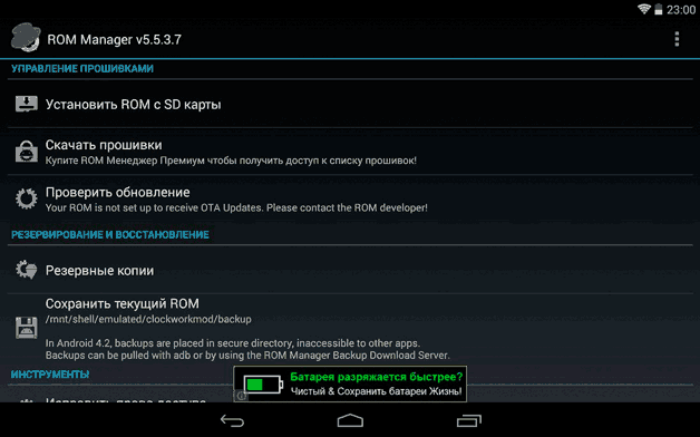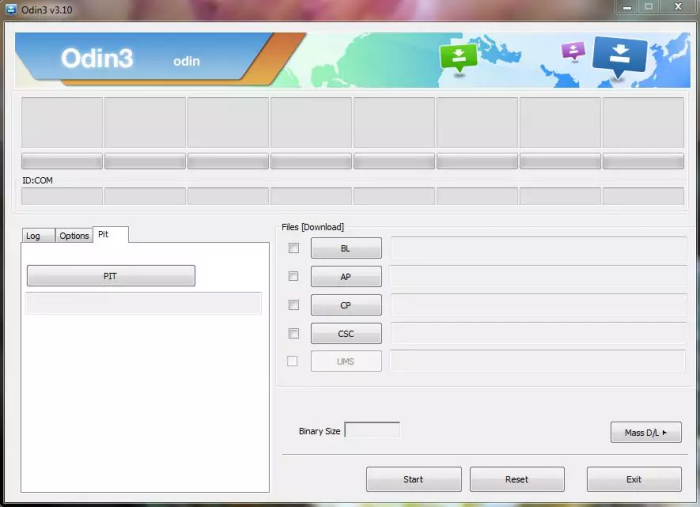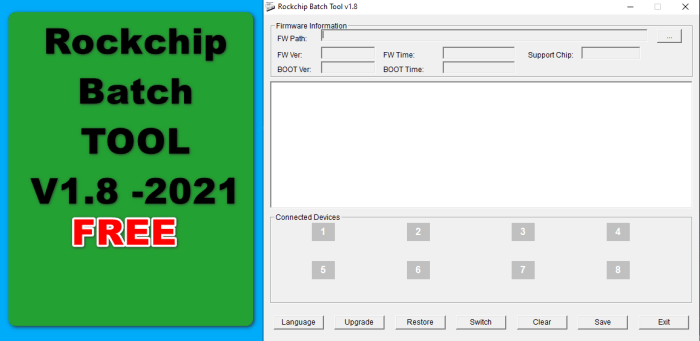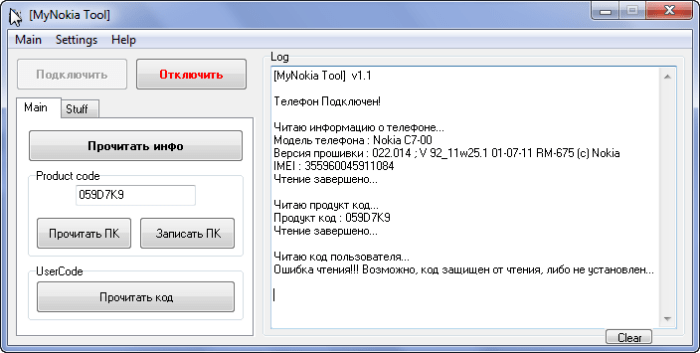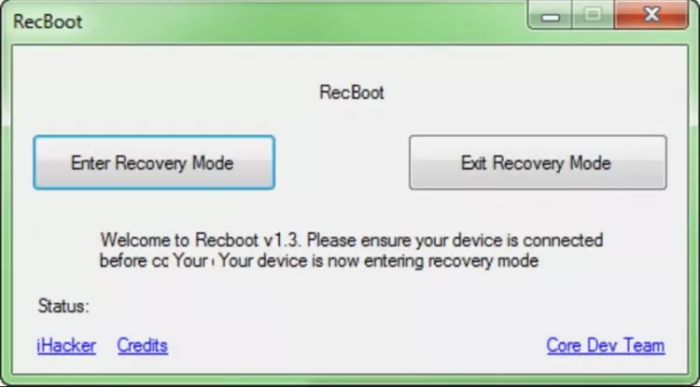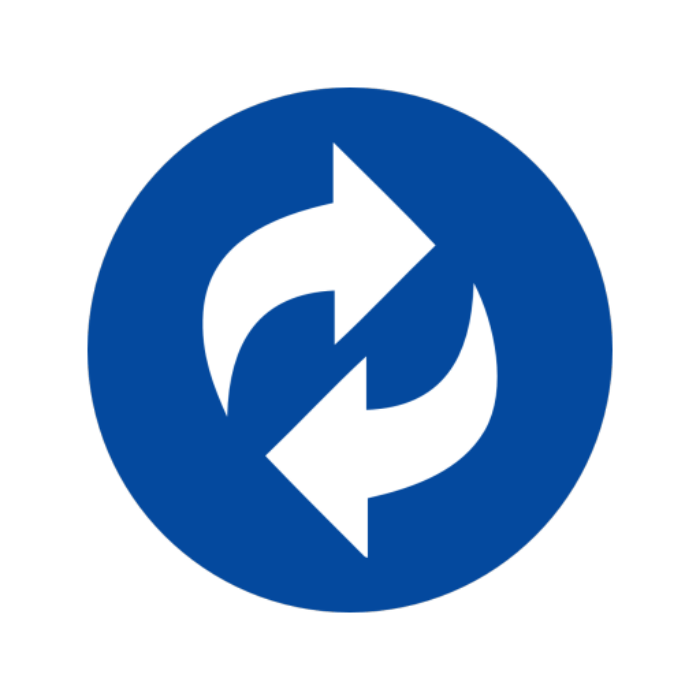Android – система с открытым кодом. Разработчики могут модифицировать программное обеспечение, добавлять новые функции и создавать собственные образы. Любой пользователь может установить на свой девайс стороннюю прошивку. Сегодня расскажем как перепрошить планшет на Андроид.
Инструкция подходит для всех моделей и марок: Alcatel, Asus, Lenovo, Phillips, Prestigio, Sony Xperia, HTC, Samsung, Xiaomi, Umidigi, Leagoo, Doogie, Huawei, HomTom, китайские No-Name, Мегафон, Билайн, МТС и т.д.
Установка обновлений по Wi-Fi
22
С помощью стороннего рекавери
10
Содержание
- Подготовка устройства
- Вынуть симку и карту памяти
- Создание бэкапа
- Прошивка через компьютер
- Установка обновлений через wi-fi
- Через OTG-адаптер
- Обновление с помощью стороннего рекавери
- CWM Recovery
- TWRP Recovery
- ROM Manager
- Прошивка планшета через SD-карту
- Самые популярные программы для установки прошивок
- Sp Flash Tool
- Adb Run
- Odin для Самсунг
- Rockchip Batch Tool
- Другие утилиты
- Sonicstage
- My Nokia tool
- Recboot
- MTK Droid tools
- Myphoneexplorer
- Flashtool
- Moborobo
- Phoenix Service Software
- MOBILedit
- Mobogenie
- Если прошивка прошла неудачно
- Для чего перепрошивать планшет
- Риски
- Выводы и видео по теме
Подготовка устройства
Перед обновлением системы аккумулятор устройства должен быть максимально заряжен. Если для перепрошивки будет использоваться ноутбук или ПК, следует позаботиться об источнике бесперебойного питания.
Отключение электропитания во время переустановки ПО может привести к катастрофическим последствиям, сравнимым с повреждением BIOS на компьютере.
Вынуть симку и карту памяти
Рекомендуем в обязательном порядке вытаскивать сим карту и карту памяти. Мало ли что пойдет не так. К тому же, иногда именно SD карты становятся причиной глюков системы.
Создание бэкапа
Установка нового Android приведет к полной очистке системы, поэтому сначала нужно создать резервную копию и сохранить все данные на внешний носитель.
Сохранить данные можно на аккаунте Google или любом стороннем носителе. Синхронизация с Google – самый простой способ. Включается в настройках устройства. Нужно выбрать рабочий аккаунт и нажать «Синхронизировать». При входе в аккаунт с нового устройства все данные восстановятся автоматически.
Процедура создания бэкапа максимально простая:
- Выключить устройство.
- Включить, удерживая клавишу увеличения громкости и разблокировки. Иногда дополнительно нужно нажать «Домой». Точная комбинация зависит от модели планшета.
- Кнопками громкости выбрать пункт «backup and restore» и подтвердить кнопкой включения.
- Дождаться создания резервной копии (это займет 5-10 минут) и выбрать «reboot now».
Если такого пунтка нет, бэкап системы можно сделать с помощью сторонних программ. Нужно установить Titanium Backup (качаем с Play Market), запустить утилиту и предоставить права суперпользователя, затем выбрать «Создать резервную копию пользовательского ПО и системных данных».
Другие многофункциональные приложения, которые можно использовать для создания резервной копии:
- ROM Manager. Менеджер с большим количеством настроек, который обеспечивает удобную работу с ROM-файлами.
- SP FlashTools. Профессиональная программа поддерживает китайские модели телефонов и планшетов с процессором MediaTek.
- Helium (прошлое название – Carbon). Простое решение с убедительной функциональностью. Набор функций копирования ограниченный, но не требуются root-права.
Прошивка через компьютер
Через ПК или ноутбук с ОС Виндовс можно обновить программное обеспечение планшета, который не включается. Самый удобный способ – загрузить специальную программу. Установить новую версию можно с официального сайта производителя устройства. Или скачав с 4pda.ru конкретно для вашей модели.
Инструкция:
- Скачать утилиту и установить на ПК.
- Подключить планшет через USB-кабель и выбрать режим «Программное обеспечение». Некоторым устройствам после этого необходима перезагрузка.
- Произойдет поиск обновлений в авто-режиме. Если таковые имеются, то появится окно с активной кнопкой «Начать обновление».
Обновить прошивку через ПК также можно с помощью сторонних программ (описание лучших приведено ниже).
Необходимо:
- Установить софт, который обновит ПО устройства.
- Установить на ПК последние версии драйверов.
- Скачать файл обновления на форумах Android-разработчиков 4pda (сайт на русском) или xpda (англоязычный).
- Распаковать обновление в нужную директорию. Например, при использовании FlashTool рекомендована распаковка в папку с программой.
- Запустить и добавить файлы прошивки. Первым всегда добавляется Scatter, который формирует список остальных файлов обновления ПО. Во Flash Tool добавление осуществляется нажатием на Scatter-loading.
- Подключить устройство к компьютеру через USB и начать скачивание (Download). Начинается обновление, после чего нужно отключить планшет или смартфон от ПК и перезагрузить.
С разными моделями устройств, софтом и версиями ПО порядок обновления примерно одинаковый. Это значит, что после перепрошивки, например, Explay SM2 3g получится без проблем переустановить систему на любом другом планшете.
Установка обновлений через wi-fi
После выхода обновление ОС становится доступно не сразу.
Если после выхода официального обновления система не переустанавливается автоматически, нужно сделать следующее:
- Стереть данные приложений, освободив место, чтобы обновление быстрее установилось.
- Подключиться к Wi-Fi.
- Перейти в «Настройки», выбрать «О планшете».
- Выбрать «Обновление системы» – «Проверить обновления».
Так устанавливаются только официальные обновления, но не кастомные.
Через OTG-адаптер
Все современные планшеты (Ritmix RMD, Irbis tz877 и др/) поддерживают технологию USB OTG. Так, с помощью адаптера можно перепрошить планшет без слота для карты памяти SD. Флешка с прошивкой должна быть отформатирована в файловую систему FAT32.
Для подключения используется переходник AF – micro AM. К первому подключается флешка, ко второму – планшет. Дальнейшие действие такие же, как в случае переустановки ОС через SD-карту.
Обновление с помощью стороннего рекавери
Каждое Android-устройство, включая планшет Samsung Galaxy Tab 2 или смартфон Honor 8, имеет «режим восстановления». Но сторонний софт имеет больше функций и использовать его гораздо удобнее.
CWM Recovery
Последняя версия (6.0.5.3) доступна в стандартной модификации и улучшенной, с тач управлением. В первом случае управление осуществляется кнопками громкости, а во втором – при помощи прикосновений. Модификации различаются только энергопотреблением, функции утилит одинаковые.
Установить CWM Recovery можно посредством специальных утилит (Galaxy Nexus, ROM Manager) или из командной строки.
В Galaxy Nexus Toolkit это делается так:
- Выбрать модель планшета и прошивки.
- Выключить устройство и ввести в режим Fastboot, зажав клавиши громкости и питания.
- Подключить к ПК.
- Нажать 6 в Galaxy Nexus Toolkit (это пункт «Flash Recovery [CWM Touch, TWRP Touch or Stock]»).
- Выбрать CWM.
Запустить CWM можно из ОС при помощи ROM Manager или через пункт Recovery в режиме fastboot.
TWRP Recovery
Скачать рекавери можно с интернета – в сети есть официальная страница TeamWIN.
Так софт устанавливается на Самсунг:
- Отключить OEM-блокировку на планшетах 2015 г. и новее.
- Скачать программу Odin.
- Перейти в режим Download и выбрать Twrp Recovery.
- Подключить планшет и начать обновление.
TWRP на любое устройство устанавливается только через сторонние ADB и Fastboot, официальное приложение Official Twrp App, утилиты Rashr, Twrp Manager, Flashify.
ROM Manager
ROM Manager – самый простой способ обновить операционную систему планшета в домашних условиях и с минимальным опытом.
Инструкция:
- Получить root-права.
- Установить ROM Manager.
- Создать резервную копию.
- Скачать прошивку для планшета.
- Выбрать в меню ROM Manager пункт «Установить ROM c SD карты» и выбрать файл с прошивкой.
- Дождаться окончания процедуры.
Способ работает на Prestigio Multipad и других распространенных моделях планшетов.
Прошивка планшета через SD-карту
Для переустановки Windows или Android на планшете можно использовать SD-карту. Иногда система запрашивает root-права.
Это можно сделать с помощью программ:
- Root Checker. Простой софт для проверки наличия и правильности установки прав суперпользователя.
- FramaRoot. Скачать и установить apk-файл в память устройства. Утилита содержит обход защиты Android, поэтому встроенный антивирус может блокировать софт.
- KingRoot. Подходит для большинства версий Android и моделей мобильных устройств. Для управления полученными правами дополнительно нужно установить KingUser.
Понадобится Bootloader Unlock (есть варианты программы для разных смартфонов и планшетов: Asus, HTC, Samsung).
Можно разблокировать bootloader другим способом, например через ПК:
- Получить код разблокировки на официальной странице производителя. Код доступен по IMEI или Product ID.
- Подключить смартфон или планшет к ПК по USB и включить режим отладки.
- Зайти в папку Android SDK – Platform Tools. Удерживая Shift, кликнуть ПКМ и выбрать «Открыть окно команд».
- Ввести нужную команду: fastboot flashing unlock для Acer, fastboot flash unlock unlock.bin для LG и т.д.
- Перезагрузить или запустить устройство.
После можно приступать к переустановке Андроид:
- Скачать нужную версию прошивки в папку DLOAD на SD-карте.
- Перейти в меню «Для разработчиков». Включить режим установки ОС.
- Перезагрузить устройство в режиме установки операционной системы (нажать клавиши регулировки звука и блокировки).
- После окончания установки системы нужно перезагрузить планшет. Первое включение может происходить долго – до 10 минут.
Переустановка через флешку сложнее, по сравнению с процедурой через ПК, из-за необходимости установки дополнительного софта. Но если планшет или смартфон поддерживает встроенную возможность переустановки системы, то танцы с бубном не потребуется. Например, все намного проще на планшетных компьютерах под управлением ОС Windows.
Самые популярные программы для установки прошивок
Следующие утилиты позволяют просто сменить ПО или установить обновления. Некоторые предназначены только для брендовых устройств – на это нужно обращать внимание.
Sp Flash Tool
Для устройств на чипах Mediatek (Леново, Сяоми и другие китайские модели, а также Асус) инструкция следующая:
- Распаковать утилиту SP Flash Tool и перейти в папку с программой. Запустить через .exe.
- Нажать Scatter-loader и выбрать scatter.
- Отметить галочкой DA DL All With Check Sum.
- Кликнуть по Recovery в открывшемся списке.
- Выбрать и скачать файл Recovery.
- Выключить устройство Android.
- Подключить в выключенном состоянии к ПК.
По окончании прошивки планшет включится, а программа покажет окно с зеленым кругом и надписью Download OK.
Adb Run
Софт предназначен для управления Android средствами ADB. Есть возможность патчить системные файлы Android, управлять системой с ПК, удалять графический ключ, прошивать Nexus. Русского интерфейса нет.
Odin для Самсунг
Windows-программа, которая позволяет взаимодействовать с Android-устройством через ПК. Odin (скачать) использует компания Samsung для прошивки своих устройств. Программа перераспределяет файловую систему по умолчанию и сбрасывает счет обновлений. Есть возможность сборки обновления, выбора модема и загрузчика.
Rockchip Batch Tool
Софт предназначен для перепрошивки планшетов на Fuzhou Rockchips. Rockchip Batch Tool поможет, если слетела прошивка на Texet, Explay или ONDA. Утилита нормально работает под Windows XP или Vista, в Windows 7 – только при условии выбора «Загрузка ОС без подписи драйверов» во время запуска ПК.
Другие утилиты
Бесплатные приложения позволят не только перепрошить любой планшет на базе Android (некоторые доступны и для iOS), например Irbis tz762 или PRESTIGIO Grace. Практически каждое из них – полноценный менеджер для управления устройством.
Sonicstage
Аналог «Флеш плеера» специально для Sony. ПО предназначено для управления медиафайлами. Это единственный программный плеер, который взаимодействует с форматом Atrac, так что может пригодиться на этапе создания бэкапа.
My Nokia tool
Утилита считывает информацию об устройстве, защитный код пользователя, сбрасывает настройки и проводит тестирование (SEc, SL, IMEI), может поставить пароль и проверить девайс встроенным антивирусом. Подходит только для планшетов Nokia.
Recboot
С помощью этого софта можно войти в режим восстановления одним щелxком мыши, перепрошить планшет на iOS и восстановить утерянные данные. Программа работает только с 32-разрядными ПК. Рекомендуется опытным пользователям.
MTK Droid tools
Утилита для проверки данных устройств, которые базируются на Mediatek. Это Asus ZenPad (232 Гб, Full HD), большинство моделей Lenovo, Prestigio, Pixus. Софт запускается на ПК и ноутбуках на ОС Windows, планшетах и смартфонах Android 2.2.1 и новее.
Myphoneexplorer
Многофункциональный менеджер для Sony Ericsson (кроме Symbian-смартфонов) позволяет управлять контактами, сообщениями, видеофайлами и папками, синхронизировать устройство с Outlook, Thunderbird, выбирать тип соединения, одним кликом переустанавливать операционную систему.
Flashtool
Программа исключительно для перепрошивки Sony и Sony Ericsson. Перед загрузкой нужно читать описание версии: например, через Flashtool 0.9.2ч.x можно прошивать Sony Xperia M5 только с FSC-скриптом. Утилита совместима с 32-разрядной Windows.
Moborobo
Кроме восстановления системы и создания резервных копий, доступны функции удаления системного мусора, удобный файловый менеджер, собственный магазин тем и приложений. Подключить планшет к программе можно через Wi-Fi. Утилита работает как с Android, так и с iOS-устройствами.
Phoenix Service Software
Phoenix Service Software – это официальный софт прошивки для Nokia. Последняя версия – 2012.50.001.49220. Русификации нет.
MOBILedit
Портативное удаленное ПО для смартфона поможет точно определить данные устройств noname-брендов в тех случаях, когда другие утилиты не справляются. Поддерживает не только распространенные модели планшетов (Бравис или Престижио).
Mobogenie
Приложение позволяет быстро переносить файлы, создавать бэкап и восстанавливать данные, получать права на изменение Root. Русской версии нет, но интерфейс понятный и позволяет быстро сориентироваться.
Если прошивка прошла неудачно
При возникновении проблем после кастомной прошивки на дому, вернуть планшет к прежнему состоянию можно повторным обновлением.
Рекомендуется сделать сброс настроек Android до заводского состояния. Это можно выполнить через настройки «Восстановление и сброс» – «Сброс настроек».
Если это не помогает или во всемя обновления ПО что-то пошло не так, выключили свет, сел аккумятор, техника не подает признаков жизни, глючит и т.д., лучший вариант отнести в сервис. Для человека без опыта, воскресить кирпич бывает сложная задача. Но если очень хочется, рекомендуем поискать утилиты в Интернете, рассчитанные на восстановление загрузочного сектора именно вашей модели планшета. В общем придется долго и много читать мат. часть и вникать в процессы.
Для чего перепрошивать планшет
Самостоятельно перепрошить планшет на базе Android или даже установить Linux (и другую стороннюю систему) можно через обновления ПО, с помощью меню восстановления или TWRP Recovery, через компьютер и USB-кабель.
Самая распространенная причина перепрошивки – снижение работоспособности устройства (т. е. планшет зависает, глючит, иногда процедура требуется после ремонта и установки новых аппратных модулей).
ТОП 5 причин переустановить систему:
- Получить последнюю версию ОС, с обновленными пакетами зищиты. Некоторые производители завершают поддержку продуктов после продажи. В результате пользователь не может обновить систему в автоматическом режиме.
- Отказ от фирменных оболочек. Некачественные прошивки noname-брендов тормозят работу системы. Чистый Android показывает рекордное быстродействие и возвращает стандартные настройки.
- Удаление предустановленного софта и/или вирусов. Перепрошивка позволит избавиться от ненужного софта, отягчающего систему, а установить Яндекс или Юлу пользователь может самостоятельно.
- Получение доступа к инженерным настроекам и дополнительным функциям. Прошивки AOKR, китайские Lewa и Oppo базируются на стоковом Андроиде, но сильно расширяют возможности кастомизации.
- Безопасность. Свободно распространяемое ПО может быть безопаснее, чем продукт от Google. В пользовательском софте можно включить родительский контроль или другие опции для защиты данных.
В отдельных случаях для планшета (если он не включается, тормозит или не заряжается, хотя проблем с ЗУ и портом нет) перепрошивка – единственный способ вернуть аппарат к жизни.
Риски
Есть проблемы, с которыми можно столкнуться при экспериментах с обновлением ПО:
- процесс перепрошивки достаточно простой, но при некоторой степени невезения и неопытности можно превратить устройство в ненужный кирпич с микросхемами;
- пользовательская прошивка может быть не оптимизирована для устройства, будет быстро разряжать аккумулятор или нарушать работу навигатора, перекрывая сигнал от спутников;
- новое ПО может поддерживать техническую часть устройства только частично, результат – ошибки и неработающие модули;
- после перепрошивки пользователь теряет гарантию.
Самостоятельно обновлять ПО стоит при готовности принять на себя риски. Без понимания работы софта и минимальных технических навыков, при отсутствии желания изучать тему, лучше доверить перепрошивку специалисту.
Выводы и видео по теме
Любые действия с планшетным компьютером пользователь совершает на свой риск.
Поэтому сначала нужно ознакомиться с подробной инструкцией обновления ПО, подготовить устройство и скачать все необходимые приложения. Безопаснее всего перепрошивать планшет через ПК, но опытные пользователи могут использовать другие способы.
Установка обновлений по Wi-Fi
22
С помощью стороннего рекавери
10
Самый эффективный способ решения различных системных и программных неполадок — переустановка операционной системы. Но плюсы в перепрошивке есть не только в решении неисправностей.
Новая операционная система почти всегда лучше предыдущей, со множеством нововведений и улучшенным быстродействием. А еще бывает так, что пользователь хочет установить старую версию прошивки, так как она нравилась ему больше (к примеру, поставить Андроид 7 вместо восьмой версии).
Некоторые вообще меняют не версию операционной системы, а ее начинку. Например, пользователю не нравится Андроид с оболочкой от Lenovo, поэтому он хочет установить ту же прошивку, но с начинкой от Самсунга. И таких мотиваторов для смены ОС может быть немало.
Во всех этих случаях, нужно знать, как перепрошить планшет Андроид через компьютер в домашних условиях. Да, девайс можно перепрошить не только через ПК, но и через карту памяти, но такой способ работает не на всех устройствах.
А переустановка операционной системы через компьютер, возможна на любом планшете под управлением Андроид.
Конечно, перепрошивка всех, в том числе и китайских планшетов, осуществляется в любом сервисном центре. Но на самом деле, это не так сложно, как кажется.
[info-box type=»info»]Главное не только четко следовать инструкциям, но и понимать, что вы делаете. Тогда установка новой ОС точно пройдет успешно![/info-box]
Риски прошивки планшета
Рисков при прошивке планшета не так много, точнее, он всего один. Но это серьезный риск в виде превращения девайса в мертвый “кирпич”, который невозможно будет восстановить.
Сделать из гаджета “кирпич” можно только при неправильной переустановке операционной системы.
Если вы сделаете всё правильно, то риск будет нулевой. Поэтому очень важно подготовить устройство для прошивки, и следовать инструкции.
[info-box type=»info»]Следует понимать, что установка новой операционной системы удалит все пользовательские данные и файлы. Поэтому данное явление нельзя отнести к рискам, так как это совершенно нормально.[/info-box]
Перед подготовкой аппарата к тому, чтобы поменять прошивку, я хочу отдельно сказать про такое распространенное явление, как установка кастомных ОС.
Кастомная ОС — это измененная или улучшенная пользователями неофициальная операционная система. С такими прошивками нужно быть осторожным и устанавливать их только при стопроцентной уверенности.
Многие кастомные ОС плохо оптимизированы под большинство устройств. Самый надежный вариант — использовать официальную операционную систему.
Подготовка устройства к обновлению прошивки
Прежде чем узнать, как прошить планшет Андроид через компьютер, нужно подготовить устройство к обновлению.
[info-box type=»fact»]А именно: зарядить гаджет, использовать подходящий кабель, позаботиться о бесперебойной работе компьютера, убрать лишнее из девайса, создать точку восстановления данных.[/info-box]
Всё это упростит установку новой операционной системы и минимизирует любые риски.
Зарядить планшет и проверить кабель
Чтобы аппарат не выключился сам по себе во время перепрошивки, зарядите его как минимум на 90%. Иначе на планшете, который выключился во время переустановки операционной системы, наверняка возникнут серьезные программные неисправности.
Также важно иметь качественный и желательно оригинальный кабель, ведь именно через USB-кабель устройство будет подключено к компьютеру. Оригинальные кабели работают стабильно и не выйдут из строя во время установки новой прошивки.
Использовать ИБП или ноутбук
Обновить Андроид без компьютера не получится (способом описанном в этой статье), особенно если установка новой ОС была прервана резким отключением электричества.
Стационарный компьютер, не подключенный к источнику бесперебойного питания, попросту выключится и прервет процесс. Чтобы этого не произошло, я советую использовать ИБП или производить перепрошивку через ноутбук. Во втором случае ноутбук нужно полностью зарядить.
Создать бэкап
Главный шаг подготовки Android устройства — создание бэкапа. Бэкап — это создание точки восстановления. Имея точку восстановления, можно запустить аппарат в том состоянии, в котором он было в момент создания бэкапа.
При этом, все данные и файлы, в том числе приложения, фотографии, видео, музыка, настройки, история сообщений и прочее, будут сохранены и легко восстановятся.
Чаще всего бэкап представляет собой один исполняемый файл или архив. Обязательно сохранять бэкап на внешнем накопителе, будь то флешка или SD-карта.
Если же бэкап будет создан на внутренней памяти устройства, то во время переустановки операционной системы он будет утерян, как и все остальные файлы, а значит, и смысла делать такой бэкап нет.
Сначала нужно освободить место на карте памяти. Бэкап занимает большой объем памяти и я рекомендую освободить минимум 5 гигабайт. Занимаемый объем зависит от загруженности планшета разными приложениями, файлами и другими данными.
Подробная инструкция по созданию бэкапа:
- Выключите устройство.
- Нажмите и удерживайте кнопку включения и кнопку повышения громкости.
- Откроется текстовое меню Recovery. Выбор пунктов осуществляется клавишей включения, а переключение между пунктами происходит через кнопки понижения и повышения громкости.
- Выбрать пункт “Backup user data”.
- Начнется процесс создания точки восстановления. Учтите, что он может проходить довольно продолжительное время.
- Когда создание бэкапа завершится, на дисплее появится надпись “Backup user data complete”.
- После этого вновь откроется меню восстановления. Перезагрузите гаджет, выбрав пункт “Reboot system now”.
Вне зависимости от того, собираетесь вы перепрошивать устройство или нет, я советую всегда иметь на внешнем накопителе актуальный бэкап. И не удаляйте старый бэкап, пока не будет создан новый.
Часто пользователи удаляют старую точку восстановления, чтобы освободить место для новой, но в таком случае может возникнуть сбой при создании нового бэкапа, и все данные будут утеряны.
Убрать симку и карту памяти
Последний этап приготовления — вытащить из девайса симку и карту памяти. Не будет ничего страшного, если вы оставите все это в планшете, но можно перепутать кое-что во время установки новой прошивки и указать неправильный каталог. Поэтому пусть планшет будет без лишних деталей.
Прошивка планшета на Android через компьютер пошагово
Для установки новой операционной системы на Андроид-устройства, есть соответствующие программы.
Выбор программного обеспечения зависит от вашего девайса, поэтому ниже я разделил перепрошивку гаджетов Samsung и перепрошивку аппаратов китайских производителей.
Внимательно следуйте инструкциям, чтобы точно понять, как прошить планшет через компьютер.
Прошивка планшета Samsung
Интернет богат программами для установки прошивок на аппараты Самсунг, но лучший вариант — это Odin.
Инструкция прошивки планшета Самсунг:
- Скачайте и установите на ПК USB драйвера для устройств южнокорейского производителя.
- Загрузите и установите на компьютер программу Один.
- Скачайте файл с нужной операционной системой. Если предыдущие два пункта легко было найти в интернете, то на этот я дам ссылку, так как использование не подходящего файла может испортить весь процесс. Для Одина нужен файл формата TAR или MD5.
- Выключите гаджет.
- Запустите девайс в сервисном режиме работы. Для этого нажмите и удерживайте кнопку выключения и понижения громкости.
- Подключите аппарат к компьютеру через USB-кабель и дождитесь, пока ПК распознает устройство.
- Запустите программу Odin.
- В левом углу, сразу под надписью “ID:COM”, каким-либо цветом (кроме белого) должен отображаться ваш девайс.
- Нажмите на кнопку “PDA” и укажите путь к загруженному файлу с прошивкой. В современных версиях программы вместо “PDA” написано “AP”.
- Откройте раздел Options и снимите галочки напротив всех пунктов, за исключением “Auto Reboot” и “F. Reset Time”.
- Начините перепрошивку, нажав на кнопку “Start”.
- Когда установка завершится, появится зеленая надпись “PASS!”.
Включите девайс и наслаждайтесь новой ОС.
Прошивка китайского планшета
Принцип действий для того, как прошить китайский планшет, точно такой же, как в случае с Самсунгом. Отличие лишь в программах. Я приведу в пример ПО Software Update Tool для устройств Lenovo.
Инструкция по перепрошивке:
- Загрузите и установите на ПК USB драйвера для вашего гаджета.
- Скачайте нужную прошивку на компьютер.
- Выключите планшет.
- Удерживайте кнопку включения и понижения громкости.
- Появится надпись “Fastboot USB”. Подключите девайс к ПК через USB-кабель.
- Запустите программу Software Update Tool и укажите путь к файлу с ОС.
- Во вкладке “Update Option” выберите “Erase user data”.
- Нажмите “Next” и ждите, пока переустановка операционной системы не подойдет к концу.
- Программа уведомит об окончании перепрошивки.
Теперь планшет можно отсоединить от ПК и включить.
Содержание
- Пошаговая прошивка планшета через компьютер
- Когда нужна перепрошивка планшета
- Где взять прошивку
- Создание бэкапа
- Как прошить планшет через компьютер: пошаговая инструкция
- Прошивка планшета на Android через компьютер пошагово
- Риски прошивки планшета
- Подготовка устройства к обновлению прошивки
- Зарядить планшет и проверить кабель
- Использовать ИБП или ноутбук
- Создать бэкап
- Убрать симку и карту памяти
- Прошивка планшета на Android через компьютер пошагово
- Прошивка планшета Samsung
- Прошивка китайского планшета
- Способы прошивки своего планшета через ПК
- Зачем ставят новую прошивку
- Варианты прошивок
- Важные моменты предосторожности
- Обновление ПО
- SP Flash Tool
- Установка через FastBoot
- ClockWorkMod Recovery
- Установщик обновлений – Odin
- Как перепрошить Aндроид: подробная пошаговая инструкция
- Что такое прошивка?
- Как перепрошить андроид?
- Прошивка телефона при помощи CWM Recovery
- Как прошить телефон андроид при помощи TWRP Recovery?
- Установка обновлений при помощи ROM Manager
- Как прошить андроид через компьютер?
- Краткая инструкция по установке ZIP прошивки при помощи Fastboot
Пошаговая прошивка планшета через компьютер
Несмотря на то что установка операционной системы на мобильное устройство довольно сложный процесс, если в нем разобраться, можно легко понять как прошить планшет через компьютер.
Прошивкой называется операционная система планшета. В статье будет описано, как перепрошить планшет Android, а также рассказано, зачем это нужно, где скачать прошивку и как к ней подготовиться.
Когда нужна перепрошивка планшета
Перепрошивка — самый эффективный и универсальный способ решения всевозможных программных и системных неполадок. Таким образом можно исправить планшетный компьютер, если он не включается, начал хуже работать, зависать, подвержен вредоносной программе или чересчур замусорен.
Но это не единственные ситуации в которых нужно знать, как прошить телефон или планшет. Многие пользователи меняют операционную систему на другой тип или версию новее.
Это полезно в случаях, когда обновить прошивку уже невозможно, но иметь новую версию хочется. В новых версиях операционных систем ускорена работа, добавлены новые возможности, улучшен интерфейс.
Реже бывают случаи, когда владельцы планшетных компьютеров наоборот не удовлетворены нынешней версией операционной системы и хотят вернуться на старую. Так как в Андроиде не предусмотрено отката прошивки, то поможет лишь переустановка ОС.
Где взять прошивку
Прошивки делятся на два вида: официальные и кастомные. Официальные создаются разработчиками операционной системы и производителями, а кастомные варианты разрабатываются пользователями или сторонними компаниями.
Пользовательские прошивки — это измененные и кастомизированные официальные варианты. В некоторых аспектах они лучше официальных, но использовать их нежелательно.
Это связано с тем, что кастомные операционные системы могут приводить к серьезным системным ошибкам и сбоям, после которых аппарат может превратиться в “кирпич”.
Поэтому я дам инструкцию только по официальным прошивкам.
Операционная система содержится в архивном файле, с которого она устанавливается через компьютер или через SD-карту (вариант без компьютера).
Помимо 4pda можно загрузить прошивку на мобильные устройства Samsung на официальном сайте. Это главный этап подготовки.
Прежде чем переходить к установке ОС, требуется подготовить гаджет. Сначала нужно произвести простую подготовку:
Теперь можно приступать к основному этапу подготовки — к созданию точки восстановления.
Создание бэкапа
Бэкап — это точка восстановления. Она нужна для того чтобы не потерять данные в случае перепрошивки. Благодаря бэкапу можно сохранить все данные и состояние ОС, а после установки новой системы вернуться к созданной точке восстановления, ничего не потеряв.
Процесс отвечает за сохранение всех данных, в числе которых фотографии, видео, документы, приложения, игры, музыка, настройки, сообщения, контакты и многое другое.
Бэкап представляет собой архив или исполнительный файл, в котором содержатся все вышеперечисленные данные. Так как при переустановке операционной системы всё, что есть во внутренней памяти, удаляется, точку восстановления нужно сохранять на внешнем накопителе (на карте памяти).
В первую очередь надо освободить место на накопителе, в котором будет сохранен бэкап. Этот установочный файл весит немало, так как содержит буквально всю систему пользователя. Поэтому понадобится свободное место (примерно 4-6 Гб). Конкретный объем зависит от точки восстановления.
Пошаговые действия по формированию бэкапа:
Для восстановления через точку доступа нужно сделать почти то же самое:
Важно! Пункты в меню восстановления могут иметь другие названия в зависимости от бренда планшетника. Есть Recovery TWRP, Recovery ROM Manager и т.д. Последний вариант переведен на русский язык.
Также существует несколько методов восстановления системы. Например, режим Fastboot в Galaxy Nexus Toolkit, или перепрошивка через Bootloader (способ с картой памяти).
Как прошить планшет через компьютер: пошаговая инструкция
Способы прошивки бывают разные, а также зависят от производителя мобильного устройства. Например, через Flashtool для устройств Sony и через программу Odin для Самсунгов.
Нижеприведенная инструкция подойдет для большинства планшетников китайских брендов (Lenovo, Xiaomi, Asus) и производится через программу Software Update Tool. Принцип прошивки везде одинаков (для мобильных устройств под управлением операционной системы Android).
После этого можно отсоединить девайс от USB и включить его. Затем восстановить старые данные через бэкап-файл на карте памяти.
Источник
Прошивка планшета на Android через компьютер пошагово
Самый эффективный способ решения различных системных и программных неполадок — переустановка операционной системы. Но плюсы в перепрошивке есть не только в решении неисправностей.
Новая операционная система почти всегда лучше предыдущей, со множеством нововведений и улучшенным быстродействием. А еще бывает так, что пользователь хочет установить старую версию прошивки, так как она нравилась ему больше (к примеру, поставить Андроид 7 вместо восьмой версии).
Некоторые вообще меняют не версию операционной системы, а ее начинку. Например, пользователю не нравится Андроид с оболочкой от Lenovo, поэтому он хочет установить ту же прошивку, но с начинкой от Самсунга. И таких мотиваторов для смены ОС может быть немало.
Во всех этих случаях, нужно знать, как перепрошить планшет Андроид через компьютер в домашних условиях. Да, девайс можно перепрошить не только через ПК, но и через карту памяти, но такой способ работает не на всех устройствах.
А переустановка операционной системы через компьютер, возможна на любом планшете под управлением Андроид.
Конечно, перепрошивка всех, в том числе и китайских планшетов, осуществляется в любом сервисном центре. Но на самом деле, это не так сложно, как кажется.
Риски прошивки планшета
Рисков при прошивке планшета не так много, точнее, он всего один. Но это серьезный риск в виде превращения девайса в мертвый “кирпич”, который невозможно будет восстановить.
Сделать из гаджета “кирпич” можно только при неправильной переустановке операционной системы.
Если вы сделаете всё правильно, то риск будет нулевой. Поэтому очень важно подготовить устройство для прошивки, и следовать инструкции.
Перед подготовкой аппарата к тому, чтобы поменять прошивку, я хочу отдельно сказать про такое распространенное явление, как установка кастомных ОС.
Кастомная ОС — это измененная или улучшенная пользователями неофициальная операционная система. С такими прошивками нужно быть осторожным и устанавливать их только при стопроцентной уверенности.
Многие кастомные ОС плохо оптимизированы под большинство устройств. Самый надежный вариант — использовать официальную операционную систему.
Подготовка устройства к обновлению прошивки
Прежде чем узнать, как прошить планшет Андроид через компьютер, нужно подготовить устройство к обновлению.
Всё это упростит установку новой операционной системы и минимизирует любые риски.
Зарядить планшет и проверить кабель
Чтобы аппарат не выключился сам по себе во время перепрошивки, зарядите его как минимум на 90%. Иначе на планшете, который выключился во время переустановки операционной системы, наверняка возникнут серьезные программные неисправности.

Также важно иметь качественный и желательно оригинальный кабель, ведь именно через USB-кабель устройство будет подключено к компьютеру. Оригинальные кабели работают стабильно и не выйдут из строя во время установки новой прошивки.
Использовать ИБП или ноутбук
Обновить Андроид без компьютера не получится (способом описанном в этой статье), особенно если установка новой ОС была прервана резким отключением электричества.
Стационарный компьютер, не подключенный к источнику бесперебойного питания, попросту выключится и прервет процесс. Чтобы этого не произошло, я советую использовать ИБП или производить перепрошивку через ноутбук. Во втором случае ноутбук нужно полностью зарядить.
Создать бэкап
Главный шаг подготовки Android устройства — создание бэкапа. Бэкап — это создание точки восстановления. Имея точку восстановления, можно запустить аппарат в том состоянии, в котором он было в момент создания бэкапа.
При этом, все данные и файлы, в том числе приложения, фотографии, видео, музыка, настройки, история сообщений и прочее, будут сохранены и легко восстановятся.
Чаще всего бэкап представляет собой один исполняемый файл или архив. Обязательно сохранять бэкап на внешнем накопителе, будь то флешка или SD-карта.
Если же бэкап будет создан на внутренней памяти устройства, то во время переустановки операционной системы он будет утерян, как и все остальные файлы, а значит, и смысла делать такой бэкап нет.
Сначала нужно освободить место на карте памяти. Бэкап занимает большой объем памяти и я рекомендую освободить минимум 5 гигабайт. Занимаемый объем зависит от загруженности планшета разными приложениями, файлами и другими данными.
Подробная инструкция по созданию бэкапа:
Вне зависимости от того, собираетесь вы перепрошивать устройство или нет, я советую всегда иметь на внешнем накопителе актуальный бэкап. И не удаляйте старый бэкап, пока не будет создан новый.
Часто пользователи удаляют старую точку восстановления, чтобы освободить место для новой, но в таком случае может возникнуть сбой при создании нового бэкапа, и все данные будут утеряны.
Убрать симку и карту памяти
Последний этап приготовления — вытащить из девайса симку и карту памяти. Не будет ничего страшного, если вы оставите все это в планшете, но можно перепутать кое-что во время установки новой прошивки и указать неправильный каталог. Поэтому пусть планшет будет без лишних деталей.
Прошивка планшета на Android через компьютер пошагово
Для установки новой операционной системы на Андроид-устройства, есть соответствующие программы.
Выбор программного обеспечения зависит от вашего девайса, поэтому ниже я разделил перепрошивку гаджетов Samsung и перепрошивку аппаратов китайских производителей.
Внимательно следуйте инструкциям, чтобы точно понять, как прошить планшет через компьютер.
Прошивка планшета Samsung
Интернет богат программами для установки прошивок на аппараты Самсунг, но лучший вариант — это Odin.
Инструкция прошивки планшета Самсунг:
Включите девайс и наслаждайтесь новой ОС.
Прошивка китайского планшета
Принцип действий для того, как прошить китайский планшет, точно такой же, как в случае с Самсунгом. Отличие лишь в программах. Я приведу в пример ПО Software Update Tool для устройств Lenovo.
Инструкция по перепрошивке:
Теперь планшет можно отсоединить от ПК и включить.
Источник
Способы прошивки своего планшета через ПК
Часто владельцы более ранних моделей планшетов довольны их работой, но вот устаревшая версия прошивки не позволяет пользоваться новыми приложениями и функциями.
В таком случае достаточно знать, как перепрошить планшет андроид через компьютер самостоятельно, чтобы не покупать другой девайс.
Зачем ставят новую прошивку
Обновления на планшет можно поменять для обновления версии. После загрузки других обновлений можно сразу заметить более улучшенную и ускоренную работу девайса. Обновленный функционал раскроет новые возможности даже устаревшего планшета.
На многие девайсы выпускается ряд прошивок, которые отличаются оформлением, если надоел стандартный вид меню, то можно перепрошить планшет и он будет выглядеть совершенно по-другому.
Повреждение некоторых системных файлов приводит к неисправности устройства. В таком случае достаточно просто обновить программное обеспечение и восстановить ту же версию Андроид.
Планшет можно прошить и без компьютера, но этот процесс более длительный и сложный. А в случае невозможности запустить устройство установить прошивку можно только через компьютер.
Варианты прошивок
Для прошивки Андроида в интернете много разных программ. Для некоторых моделей планшетов существуют индивидуальные установщики от разработчика. С их помощью легко можно прошить гаджет.
Но для основной массы устройств можно скачать универсальные утилиты. Рассмотрим основные из них:
Важные моменты предосторожности
Перед началом работы необходимо ознакомиться с мерами предосторожности. Если пропустить эти действия, то в процессе установки могут возникнуть трудности, которые могут привести к блокировке или поломке устройства.
Так как процесс прошивки системы энергозатратный, то нужно исключить внезапное отключение планшета, поэтому его необходимо зарядить как можно максимально. Заряд батареи должен быть как минимум выше 60 %. Выключение планшета во время прошивки приводит к потере уже установленных обновлений, а также может «слететь» и старая прошивка, без установки новой.
Та же самая история и с компьютером. Нужно обеспечить его бесперебойное питание.
Для прошивки рекомендуется использовать оригинальный USB-провод от планшета, так как некачественная замета может привести к повреждению аппарата.
Во время процесса установки файлов прошивки нельзя отсоединять USB-шнур.
Скачивать установочные файлы прошивки только с проверенных источников. Поврежденные или подозрительные файлы могут содержать вирусы или просто некорректно работать.
Установщик прошивки не сохраняется в папках, в которых имеются русские наименования.
Обновление ПО
SP Flash Tool
Установка через FastBoot
Программа FastBoot является официальным дополнением системы Android SDK и загрузить ее можно на официальном сайте. Она подходит для одновайфоловой и многофайловой системы обновлений. Скачанный установщик будет находиться на диске С, в ADB.
После проведения всех действий нужно закрыть специальный режим и проверить работу всех систем планшета.
ClockWorkMod Recovery
Перед установкой нужно скачать на компьютер программу CWM Recovery. Программа устанавливает файлы, скачанные только в формате ZIP архива.
Установщик обновлений – Odin
Эта программа выполняет установку, как многофайловую прошивки, так и прошивку с цельным установщиком.
Осуществить прошивку планшета самостоятельно не сложно. Главное соблюдать рекомендации и подробно ознакомиться с инструкцией по установке.
Если тщательно подобрать качественную прошивку, можно продлить жизнь старому устройству или улучшить работу нового.
Источник
Как перепрошить Aндроид: подробная пошаговая инструкция
Андроид – операционная система. Такая программа используется для планшетов и телефонов. Прошивка андроид дает возможность установить систему на устройство, чтобы гаджет нормально функционировал. Однако, как и в любой другой программе, здесь могут возникнуть сбои или она может устареть. Чтобы восстановить функции системы или установить новую версию, выполняется перепрошивка. Такую манипуляцию может осуществить даже новичок. Как перепрошить андроид?
Что такое прошивка?
Прошивка android – установка программы на микрочип устройства. Такая манипуляция выполняется на заводе-производителе. Исходя из этого, несложно догадаться, что перепрошивка – обновление программы. Манипуляцию выполняют в следующих ситуациях:
Как перепрошить андроид?
Если говорить о том, как перепрошить телефон андроид самостоятельно, то успех мероприятия во многом зависит от правильной подготовки. Первое, что рекомендуется сделать – зарядить устройство. Далее через меню следует выяснить точное наименование устройства и программного обеспечения.
Перед выполнением манипуляции нужно понять, какое будет устанавливаться программное обеспечение – официальное или стороннее.
До начала нужно выполнить действия:
Только после этого выполняется повторная прошивка смартфона или любого другого гаджета.
Прошивка телефона при помощи CWM Recovery
Если говорить о том, как прошить android при помощи CWM Recovery, то на устройство сначала необходимо установить соответствующую утилиту. Далее выполняется манипуляция:
Если все выполнено правильно, то система выдаст меню программы. Чтобы им управлять, следует использовать клавиши увеличения и уменьшения громкости для передвижения вверх и вниз, а также отключения для выбора действия.
Когда все действия выполнены, гаджет перезагружается и перепрошивается. Обычно это занимает 10 минут, но может потребоваться как больше, так и меньше времени, в зависимости от марки устройства.
Как прошить телефон андроид при помощи TWRP Recovery?
Повторная прошивка телефона с помощью этой программы осуществляется следующим образом:
После этого выполняется перепрошивка гаджета. Когда процесс будет завершен, рекомендуется перезагрузить телефон или планшет.
Установка обновлений при помощи ROM Manager
ROM Manager дает возможность выполнить обновление системы и сохранить все установленные приложения, скаченные файлы и другие данные системы. После завершения операции можно быстро восстановить все данные гаджета.
Чтобы выполнить перепрошивку этим способом, на устройстве должен иметься доступ к root правам. Благодаря этому система получает доступ к внутренним файлам устройства.
Нужно скачать файл с прошивкой устройства. После этого выполняются следующие манипуляции:
После подтверждения действия запускается процесс перепрошивки устройства.
Как прошить андроид через компьютер?
Прошивка телефона андроид с помощью персонального компьютера производится через утилиту, название которой Fastboot. Она подходит для большинства устройств за редким исключением.
Перед выполнением манипуляции необходимо получить доступ к ядру системы. Разработчики в большинстве случаев специально перекрывают этот доступ, чтобы пользователи не могли самостоятельно выполнять перепрошивку устройства. Чтобы снять блокировку, можно воспользоваться загрузчиком операционной системы Bootloader. Такая манипуляция требует внимательного изучения инструкции по работе в программе.
Перед тем как начинать перепрошивку, необходимо подсоединить гаджет компьютеру с помощью USB-кабеля и включить отладку устройства. Важно использовать качественный кабель. Если на проводе имеются повреждения, то в любой момент может быть прервано соединение и процедуру придется начинать заново.
Краткая инструкция по установке ZIP прошивки при помощи Fastboot
В данном случае рекомендуется придерживаться следующего алгоритма:
После этого запускается перепрошивка устройства. После завершения процесса рекомендуется перезагрузить гаджет.
Перепрошивка система – это возможность обносить программу на усовершенствованную версию, а также избавиться от некоторых неполадок в работе системы. Манипуляцию можно выполнить самостоятельно, если придерживаться некоторых правил перепрошивки. Если процедура проведена неправильно, то гаджет может полностью блокировать доступ к любым программам и приложениям. В итоге пользователь получает бесполезный кусок железа. Чтобы этого не произошло, рекомендуется внимательно изучить все рекомендации по самостоятельной перепрошивке устройства. Если речь идет о китайском устройстве, то любые подобные манипуляции недопустимы. В этом случае рекомендуется обратиться в сервисный центр.
Источник
Сегодня устройства на Андроид являются наиболее востребованными, однако нередко возникает необходимость в перепрошивке. В этой статье мы расскажем: зачем может потребоваться перепрошивка планшета на Android и как это сделать.
Зачем перепрошивать планшет
Обычно самостоятельно перепрошивать устройство не требуется, поскольку сегодня устройства на ОС Android обновляются автоматически. Однако такая возможность присутствует и особенно актуальна для владельцев устаревших устройств.
Смена прошивки на планшете осуществляется по следующим причинам:
- Проблемы на программном уровне со старой операционной системой. Планшет может тормозить, зависать или вовсе перестать включаться;
- У операционной системы Android есть существенные недостатки, это известно всем и никто это не скрывает, один из которых — остаточные файлы приложений. Спустя годы активного использования планшета память может засориться, в этом случае проще всего переустановить систему;
- Производитель устройства может отказаться от поддержки и выпуска новых обновлений. Обычно это происходит, когда конкретная модель перестает соответствовать системным требованиям новой ОС Android — устаревает. Однако пользователь все равно может использовать новую версию операционной системы перепрошив устройство;
- Если планшет устарел, а использование вызывает определенные трудности, то можно установить кастомную прошивку, которая требует меньшее количество ресурсов. Также данный вариант подходит для установки усовершенствованных кастомных версий Андроид.
На деле причин смены операционной системы может быть гораздо больше. Даже устранение уязвимостей перепрошивкой на мощном устройстве выглядит весомой причиной.
Виды прошивок
Сегодня прошивки можно разделить на два вида, а именно: официальные, идущие вместе с устройством из коробки и кастомные, доработанные пользователями. Если с первым типом все понятно, разработкой занимаются специалисты производителя, то с неофициальными все не так однозначно. Их создают пользователи, а нередко мошенники. Поэтому перед установкой кастомной прошивки необходимо ознакомиться со всей имеющейся информацией, включая отзывы.
Однако основная причина появления пользовательских прошивок — это желание упростить, облегчить и вырезать лишнее, что нагружает систему. Официальные варианты более стабильны и рекомендуются к установке.
Предосторожности и предупреждения
Нередко пользователи сталкиваются с рядом проблем во время прошивки планшета, например:
- всегда есть шанс сделать что-то неправильно, в итоге получить устройство, которое ни на что не реагирует — такой планшет будет полезен разве что запчастями;
- из-за плохой оптимизации кастомных вариантов, устройство на неофициальной ОС может потреблять больше ресусров, а соответственно быстрее разряжать планшет;
- сегодня на рынке можно встретить устройства с совершенно разными техническими характеристика и другими особенностями, а вот прошивок универсальных нет, поэтому есть шанс установить несовместимую версию;
- если устройство находится на гарантийном сроке, то переустанавливать прошивку категорически не рекомендуется, так как гарантия на перепрошитый планшет не распространяется.
Чтобы избежать непредвиденных обстоятельств, лучше отдать устройство мастеру, который сделает все быстро и качественно. Это особенно актуально для пользователей, не имеющих знаний в технической части устройств на базе Android.
Подготовка устройства к прошивке
Первое, что следует сделать перед прошивкой — подготовить устройство: перенести всю информацию на другой устройство, флешку или облачное хранилище и подготовить зарядное устройство. Также есть другие этапы подготовки, которые необходимы для исключительных способов смены ОС.
Зарядить устройство
Категорически нельзя допустить, чтобы устройство в процессе установки новой операционной системы разрядилось. Если это произойдет, то с очень большой вероятность планшет больше не запустится. Также при использовании сторонних инструментов, например, персонального компьютера, внезапное отключение приведет к тем же последствиям.
Резервное копирование
Нельзя исключать, что в процессе смены ОС могут произойти непредвиденные обстоятельства. К примеру, версия Android окажется несовместима с устройством. В этом случае потребуется откатить планшет к последнему стабильному состоянию с помощью резервной копии.
Встроенный функционал
При помощи Recovery-инструмента сделать резервную копию проще всего. Для создания копии не нужно обладать профессиональными навыками использования девайса, и это официальный инструмент от производителя системы — корпорации Google.
Пошаговая инструкция:
- зарядить устройство минимум на 50%;
- выключить планшет;
- нажать и удерживать кнопку блокировки/включения и уменьшения уровня громкости — в исключительных случаях сочетание может быть другое, это напрямую зависит от производителя и оболочки системы;
- дождаться появления внутреннего меню Рекавери-инструмента;
- управление происходит при помощи кнопок громкости звука — с помощью них необходимо выбрать пункт «backup/restore» и подтвердить кнопкой включения/выключения;
- устройство самостоятельно создаст резервную копию, процесс займет не более 10 минут — планшет в это время лучше не трогать.
- после окончания процедуры необходимо вернуться в главное меню и выбрать пункт «reboot system now».
Файл со стабильной резервной копией появится на SD-карте или во внутренней памяти устройства. Найти его можно в папке «backup», а ее расположение будет зависеть от выбранного места сохранения во время создания копии. Если выйдет неудачная установка новой ОС, всегда можно будет восстановить планшет.
Сторонние программы
Также можно воспользоваться сторонним софтом и сделать бэкап через компьютер. Этот способ будет полезен, когда Recovery-инструмент не работает или полностью отсутствует на предустановленной версии Android.
Как перепрошить планшет Андроид через компьютер
Качественно перепрошить планшет получится только через компьютер. Это объясняется тем, что в процессе задействуются не только мощности девайса, но и ПК. Чтобы установить новую операционную систему через компьютер, потребуется воспользоваться одной из следующих программ:
- SP Flash Tool;
- FastBoot;
- Odin.
Перечисленные варианты считаются наиболее популярным, но это не значит, что можно использовать только их. Можно выбрать с более понятным интерфейсом или рекомендуемый под определенное устройство. Также некоторые бренды предлагают свой софт для прошивки.
Flash Tool
Данный софт желательно использовать с устройствами на базе процессора MTK. Главное преимущество данной программы — это частые обновления, что позволяет перепрошивать даже недавно появившиеся девайсы.
Пошаговая инструкция:
- установить программу Flash Tool на персональный компьютере — можно воспользоваться портативной версией для экономии памяти;
- для обеспечения стабильного соединения планшета с ПК необходимо установить Universal ADB драйвер;
- скачать и распаковать образ операционной системы Android;
- запустить программу Flash Tool и добавить Scatter-файл — делает это при помощи значка-папки в интерфейсе;
- нажать на вкладку «Download» и подключить устройство к ПК по USB интерфейсу.
- если все сделано правильно, то остается только дождаться окончания процесса перепрошивки планшета и отключить его от компьютера.
При использовании официального софта от производителя устройства, например, Samsung Galaxy, который позволяет прошить устройство, гарантийный срок сохраняется. В этом производитель может быть уверен, что проблемы с программной частью не были вызваны кастомными и несовместимыми версиями ОС Android.
FastBoot
Это еще одна интересная утилита для перепрошивки Android устройств с помощью компьютера. Данный софт считается универсальным, поэтому технические особенности не особо важны.
Внимание! Оригинальная программа FastBoot не имеет визуальной оболочки, весь процесс работы происходит через консоль и команды. С полноценными синтаксисом можно ознакомиться на официальном сайте проекта.
Пошаговая инструкция:
- скачать и распаковать FastBoot на компьютер;
- перейти в папку с софтом, нажать в свободное место правой кнопкой мышкой с клавишей «Shift» и выбрать «Открыть окно PowerShell здесь»;
- как и с Flash Tool желательно использовать драйвер Universal ADB;
- подключить планшет через USB интерфейс к компьютеру;
- в консоль ввести команду «adb reboot bootloader» — это переведет планшет в режим bootloader;
- далее необходимо поместить ZIP-архив с образом прошивки в папку FastBook и ввести следующую команду «fastboot update [название архива].zip» — также можно указать относительный путь.
Программа начнет установку нового образа операционной системы Android на подключенное устройство. Категорически нельзя разрывать соединение во время установки — это может плохо закончиться.
Odin
Odin — это официальный прошивальщик от компании Samsung для устройств на базе операционной системы Android. Кроме установки новых версий ОС, программа позволяет обновлять и переустанавливать модули в зависимости от устройства. Odin очень прост в использовании, а основные драйвера подгружаются автоматически.
Пошаговая инструкция:
- скачать и установить Odin c официального сайта Samsung — находится на странице загрузок;
- если подразумевается перепрошивка через подключение по кабелю, то необходимо установить SAMSUNG USB Driver;
- подключить устройство через USB интерфейс к компьютеру;
- планшет необходимо перевести в режим загрузки — зажать клавишу уменьшения громкости и блокировки до появления соответствующей информации на экране;
- поместить Odin и прошивку в одну папку на компьютере;
- запустить программу от имени администратора;
- нажать на кнопку «AP» и выбрать путь, по которому находится прошивка;
- осталось нажать «Start».
Процесс займет некоторое время, а об успешной установке прошивки будет сигнализировать надпись «PASS» в левом верхнем углу программы. Как только она появится, планшет можно отключать от компьютера и включить стандартным длительным нажатием на клавишу блокировки/запуска.
Также Odin позволяет устанавливать только официальные билды операционной системы Android. Они оптимизированы, протестированы и считаются стабильными, а Samsung вряд ли захочет навредить своей репутации, если неопытный пользователь сломает свое устройство кастомным билдом.
Odin не будет корректно функционировать, если общий заряд устройства менее 60%. Поэтому перед установкой прошивки его необходимо зарядить до удовлетворяющего уровня.
Прошивка с использованием Wi-Fi
Устройства на базе Android уже давно обновляются и устанавливают последние версии системы через интернет. Обычно это происходит автоматически, но иногда данная функция может быть отключена.
Как установить последнюю доступную версию Android — пошаговая инструкция:
- перейти в настройки устройства;
- кликнуть на пункт «Об устройстве» — обычно располагается в самом конце;
- выбрать «Обновление ПО»;
- в открывшемся меню нажать на «Проверить обновления».
В случае наличия доступных обновлений система автоматически их установит.
Возможная причина отключения автообновлений — недостаток свободной памати. Стоит удалить все ненужное и освободить место для будущих обновлений и автоустановки при подключении к Wi-Fi сети.
Как перепрошить планшет с помощью флешки
Способ перепрошивки через карту памяти рекомендуется использовать только тогда, когда нет доступа к персональному компьютеру или ноутбуку, также могут потребоваться root-права. Файл с образом операционной системы необходимо поместить на пустую SD-карту или несистемный раздел.
Пошаговая инструкция:
- отключить устройство;
- перейти в Recovery режим при помощи одновременного зажатия кнопки уменьшения или увеличения громкости и включения — чтобы точно не ошибиться, лучше ознакомиться с особенностями своей модели планшета;
- рекомендуется сбросить девайс до заводских настроек перед началом перепрошивки через карту памяти — сделать это можно через внутренние настройки планшета или уже в Recovery режиме.
- в меню Рекавери необходимо выбрать пункт «Install zip», найти архив и выбрать его — управление происходит с помощью кнопок громкости и включения/выключения девайса соответственно.
Процесс установки новой ОС займет некоторое время, а после окончания потребуется перезагрузить устройство с использованием Recovery режима. Делается это очень просто — достаточно перейти в основное меню и найти пункт «reboot system now», который перезапустит системы в привычном режиме.
Только что установленная операционная система занимает несколько больше времени на запуск, чем привычное включение планшета.
Возможные проблемы при прошивке
Нередко во время и после прошивки планшета могут возникнуть определенные проблему. Рассмотрим наиболее популярные вместе с возможными подходящими решениями.
Александр
Мастер по ремонту гаджетов
Задать вопрос
Планшет не подключается к компьютеру
Стоит попробовать переустановить программу и обновить Universal ADB драйвер, а также проверить работоспособность USB кабеля
Устройство не запускается
В этом случае поможет только Hard Reset — опция из Recovery меню
Режим Recovery не работает
Необходимо установить консоль восстановления на планшет, например, TWRP Manager — программа автоматически восстановит Recovery Mode на большинстве устройств
Планшет представляет собой умное устройство, производитель которого постоянно выпускает обновления ОС. Они необходимы для повышения стабильности работы гаджета, а также для получения доступа к новым функциям. Сегодня мы подробно рассмотрим процесс перепрошивки мобильного устройства, а также расскажем, как перепрошить планшет на операционной системе Андроид через компьютер. Ведь зачастую стандартными методами осуществить задуманное не удается.
Подготовка планшета
Перепрошивка – это довольно ответственное мероприятие, которое требует специальной подготовки устройства. Конечно, вы можете просто загрузить и сразу же установить апдейт, но тогда велик риск возникновения сбоев вплоть до полного выхода планшета из строя. Чтобы этого не произошло, необходимо соблюсти несколько рекомендаций:
- зарядить планшет минимум на 50 %, а лучше – подключить его к источнику питания;
- извлечь дополнительные компоненты в лице SIM-карты и карты памяти;
- главное – выполнить сброс до заводских настроек.
Первые два шага сможет выполнить любой пользователь вне зависимости от собственного опыта, а вот сброс параметров планшета нуждается в дополнительных пояснениях.
Эта процедура приводит к полному удалению файлов, благодаря чему новая прошивка встает ровно и работает без лагов, вызванных конфликтом ПО. Чтобы не потерять важную информацию, необходимо предварительно создать резервную копию. Все это подробно отражено в следующей инструкции:
- Откройте настройки планшета.
- Перейдите в раздел «Восстановление и сброс».
- Нажмите кнопку «Создать резервную копию» и выберите способ сохранения (это может быть локальный файл, который в дальнейшем нужно перебросить на внешний накопитель, или же автоматическая загрузка бэкапа в облако).
- После подготовки бэкапа нажмите кнопку «Сбросить настройки» и подтвердите выполнение операции.
После четвертого шага планшет перезагрузится, а затем вновь запустится, но уже без пользовательских файлов и программ. Чтобы восстановить данные, необходимо аналогичным образом посетить раздел настроек «Восстановление и сброс» и выбрать опцию «Восстановить резервную копию», предварительно загрузив файл бэкапа на устройство.
Важно. Если вы планируете перепрошивать планшет через компьютер, то вам также понадобится активировать опцию «Отладка по USB», доступную в разделе настроек «Для разработчиков».
Перепрошивка через компьютер
Сначала рассмотрим стандартный вариант перепрошивки для тех, кто по тем или иным причинам вынужден выполнять операцию через подключение к ПК. К примеру, это может потребоваться людям, чей планшет вышел из строя и не позволяет воспользоваться стандартным интерфейсом мобильного устройства.
Переустановить Андроид получится только в том случае, если ранее на планшете была активирована отладка по USB, а на компьютере установлена специальная утилита для перепрошивки от разработчика. Далее мы подробнее остановимся на программах, которые можно использовать в комбинации с разными планшетами, а пока закрепим основной алгоритм действий:
- Подключите планшет к ПК, используя USB-кабель.
- Запустите предустановленную утилиту.
- Убедитесь, что мобильное устройство определено верно.
- Загрузите на ПК файл прошивку, которую вы планируете устанавливать на планшет.
- Перейти в раздел утилиты «Обновление».
- Выберите опцию «По воздуху», если планируете установить официальный апдейт от разработчика, или опцию «Вручную», если хотите воспользоваться загруженным ранее файлом.
- При выборе опции «По воздуху» начнется автоматический поиск и установка обновлений. При выборе варианта «Вручную» программа предложит указать место расположения файла прошивки на компьютере, а вам останется подтвердить выполнение операции.
Обратите внимание, что эта инструкция является универсальной, поэтому не стоит воспринимать названия пунктов меню как единственно верные. Пункты могут отличаться в зависимости от выбранной программы, однако во всех случаях смысл будет один и тот же.
Через Wi-Fi
Если же вы не хотите заморачиваться с установкой дополнительного софта и подключением планшета к ПК, то просто обновитесь по воздуху через Wi-Fi. Операция выполняется в соответствии со следующим алгоритмом:
- Откройте настройки устройства.
- Перейдите в раздел «О планшете».
- Тапните по пункту с текущей версией прошивки или нажмите кнопку «Обновление ОС», если доступная данная опция.
- Нажмите кнопку «Проверить наличие обновлений».
- В случае обнаружения апдейта понадобится тапнуть по кнопке «Установить», а по окончании загрузки останется перезагрузить аппарат.
Как и при рассмотрении предыдущей инструкции, приведенный выше алгоритм является универсальным. То есть названия пунктов меню могут отличаться в зависимости от конкретной модели устройства.
На заметку. Если система не смогла найти обновления, то перепрошить гаджет можно будет только вручную, выбрав файл прошивки через «три точки» или выполнив операцию при помощи компьютера.
OTG-адаптер
Дополнительный вариант, позволяющий прошить устройство без прямого контакта с компьютером. В данном случае прошивка выполняется через встроенный интерфейс планшета, а файл обновления загружается на флешку. Инструкция выглядит следующим образом:
- Подключите USB-флешку к ПК.
- Скачайте на нее файл обновления.
- Подключите флешку к планшету через OTG-переходник.
Далее вам останется установить новый вариант прошивки через основное меню планшета (раздел настроек «Обновление ОС»), или же при помощи специального меню Recovery. Второй вариант подойдет тем, чей планшетный компьютер работает нестабильно и не позволяет выполнить даже пары шагов из инструкции для обновления по Wi-Fi. Далее рассмотрим несколько хороших примеров стабильного Recovery Mode для правильной перепрошивки устройства.
Обновление с помощью стороннего рекавери
Итак, выше мы рассмотрели основные варианты установки новой версии ОС на планшет. Как вы уже догадались, если не получается обновиться по Wi-Fi, то вам так или иначе придется воспользоваться дополнительным софтом. Если ранее на мобильном устройстве не была активирована отладка по USB, позволяющая перепрошиться через ПК, остается только рассчитывать на кастомное рекавери.
Recovery Mode представляет собой меню, внешне напоминающее BIOS на компьютере. Оно предназначено для разработчиков, что нам как раз и требуется, поскольку мы рассматриваем ситуацию, когда планшет по тем или иным причинам не позволяет осуществить перепрошивку через стандартные настройки. Вне зависимости от того, какой рекавери вы выберете, переход в Recovery Mode будет выполняться через специальную комбинацию клавиш:
- «Power» + «Volume Up»;
- «Power» + «Volume Down»;
- «Power» + «Volume Up» + «Volume Down»;
- «Power» + «Volume Down» + «Home» и другие.
Рекомендуется уточнить комбинацию для своего планшета на сайте производителя. А после получения необходимых сведений понадобится выключить устройство и зажать нужные кнопки. Это позволит перевести гаджет в Recovery Mode, о ярких примерах которого мы поговорим далее.
CWM Recovery
Один из самых популярных рекавери, который устанавливается при помощи специальной утилиты Galaxy Nexus (ее нужно загрузить на ПК):
- Переводим планшет в Recovery Mode зажатием клавиш.
- Подключаем гаджет к ПК.
- Запускаем Galaxy Nexus.
- Переходим в раздел «Flash Recovery».
- Выбираем в качестве основного рекавери CWM.
Далее можно отключить планшет от ПК, а затем вновь перевести его в Recovery Mode, чтобы при помощи нового интерфейса установить нужную версию прошивки.
Разумеется, предварительно ее нужно перекинуть на мобильное устройство.
TWRP Recovery
А вот этот рекавери уже смело можно назвать самым популярным. Он отличается простотой интерфейса и установки, для которой требуется:
- Установить на ПК программу Odin.
- Подключить планшет к компьютеру и убедиться, что гаджет правильно распознан.
- Перейти в раздел «Download».
- Выбрать TWRP Recovery и подтвердить установку обновления.
Принцип установки самой прошивки здесь такой же, как и в случае с другими рекавери. Просто нужно перевести планшет в режим фастбут, зажав нужную комбинацию клавиш, и выбрать файл обновления.
ROM Manager
Еще один рекавери, который устанавливается через компьютер при помощи специальной программы вроде Odin. После успешной установки можно переводить планшет в режим фастбут и выбирать прошивку, предварительно загруженную во внутреннюю память. Но лучше делать это через MicroSD-карту.
SD-карта
Итак, вне зависимости от выбранного Recovery Mode, вы сможете установить прошивку, предварительно загрузив ее на карту памяти. Далее выполняем несколько простых действий:
- Выключаем устройство.
- Переводим его в режим фастбут.
- В Recovery выбираем пункт «Установить ROM с SD», а затем подтверждаем установку.
На заметку. Для перемещения между пунктами меню Recovery используется не сенсорный слой экрана планшета, а качелька регулировки громкости. Чтобы подтвердить действие, нужно нажать клавишу питания.
Таким образом, вам даже не придется подключать мобильное устройство к ПК, чтобы загрузить прошивку. Просто перекидывайте ее на SD-карту, а затем подгружайте через кастомное рекавери.
ПО для установки прошивок
В ходе перепрошивки планшета могут понадобиться утилиты не только для мобильного устройства, но и для компьютера. Ниже рассмотрим лучшие программы для выполнения тех или иных операций.
Sp Flash Tool
Эту программу стоит рассматривать как качестве средства установки кастомного рекавери, так и в качестве инструмента обновления прошивки. Ее отличительная особенность заключается в том, что загрузка Recovery осуществляется автоматически. То есть вам не придется самостоятельно искать установочный файл в интернете. Правда, работает Sp Flash Tool только в связке с процессорами MediaTek, которые установлены далеко не на каждом планшете.
Для выполнения операции понадобится:
- Запустить Sp Flash Tool, предварительно установив приложение на ПК.
- Подключить мобильное устройство к компьютеру.
- Перейти в раздел «Recovery» и нажать кнопку загрузки.
- Перевести планшет в режим фастбут.
- Выбрать файл прошивки и подтвердить установку.
Процесс обновления занимает от одной до десяти минут в зависимости от производительности планшета. Также важную роль будет играть версия протокола USB, с помощью которого осуществляется подключение к ПК.
Adb Run
Приложение, позволяющее управлять мобильным устройством через официальный пакет ADB. Программа устанавливается на компьютер, после чего владельцу ПК остается подключить планшет и выбрать опцию «Обновление системы», а также файл прошивки.
Odin для «Самсунг»
Об этой программе мы вскользь упомянули ранее, когда говорили о ПО для установки рекавери. Правда, Odin может напрямую использоваться для апдейта операционной системы. Приложение работает только в связке с планшетами Samsung, так что владельцам аппаратов других фирм стоит рассмотреть альтернативные варианты.
Rockchip Batch Tool
Еще один узкоспециализированный софт, который используется для перепрошивки устройств компании Fuzhou Rockchips. В данном случае речь идет о планшетах Texet и Explay. Сегодня программа считается устаревшей, а потому может некорректно работать на новых версиях Windows.
Sonicstage
Программа для управления портативной техники компании Sony. Подключать через нее планшеты других фирм не стоит, так как Sonicstage их попросту не распознает. А вот с фирменными устройствами Sony никаких проблем не возникает. Плюс ко всему приложение отличается русскоязычным интерфейсом.
My Nokia tool
Как следует из названия, эта прога предназначена для гаджетов Nokia. Представляет собой многофункциональный софт, позволяющий получить максимально подробные сведения об используемом устройстве. В том числе My Nokia tool обладает функцией перепрошивки при условии активации отладки по USB.
Recboot
Программа, созданная специально для планшетов Apple, которые базируются на операционной системе iOS. С помощью Recboot гаджет можно запросто перевести в режим восстановления, чтобы в дальнейшем установить любую прошивку вплоть до Андроид.
MTK Droid tools
Наиболее удобная из программ, разработанная под процессоры MediaTek. Обязательно уточните информацию, на каком чипсете функционирует ваш гаджет, и только после этого подключайте его к ПК через MTK Droid tools.
Myphoneexplorer
Приложение для синхронизации мобильных гаджетов с компьютерами. Позволяет подключиться как по проводу, так и через Wi-Fi. Работает в связке с планшетами любым марок. Предварительно требует установки одноименной утилиты не только на ПК, но и на планшетный компьютер.
Flashtool
Узкоспециализированная утилита, заточенная под устройства компании Sony. Позволяет перепрошить как планшеты, так и смартфоны. Причем для Flashtool не играет серьезной роли то, на какой операционной системе в данный момент базируется гаджет.
Moborobo
Универсальная программа, совместимая как с Android-планшетами, так и с устройствами компании Apple. При взаимодействии с Moborobo гаджет необходимо подключать к ПК только по USB. После правильного определения устройства можно переходить к процедуре перепрошивки, выбрав файл обновления в меню программы.
Phoenix Service Software
Софт для гаджетов компании Nokia. Сегодня считается устаревшим, так как последнее обновление для Phoenix Service Software приходило аж в 2012 году. С тех пор софт не получал апдейтов, а еще так и не обзавелся русскоязычным интерфейсом. Так что рассматривать Phoenix Service Software стоит в самую последнюю очередь.
MOBILedit
Хорошее приложение, которое отличается универсализмом. Отличительной особенностью MOBILedit является распознаванием планшетов малоизвестных марок вроде Bravis и Prestigio, чем не могут похвастаться другие похожие проги.
Mobogenie
Очень полезная прога вне зависимости от того, каким планшетом вы пользуетесь. Позволяет выполнять различные манипуляции с гаджетом от передачи файлов до получения рут-прав и перепрошивки. Есть версия на русском языке.
Возможные проблемы
Как уже отмечалось ранее, перепрошивка – это довольно опасная процедура для тех, кто не может назвать себя опытным пользователем. Чтобы в процессе обновления не столкнуться с проблемами, рекомендуется устанавливать свежую версию прошивки только стандартным образом через обновление по воздуху (Wi-Fi).
Если попытаться перепрошить планшет неофициальной версией ОС, то велик риск «окирпичить» свое устройство. В данной ситуации можно посоветовать разве что выполнить откат параметров через Recovery Mode или накатить официально поддерживаемую версию Android, скачав весь дистрибутив с сайта производителя.